2025-04-15 13:31:08来源:nipaoa 编辑:佚名
adobe illustrator是一款强大的矢量图形设计软件,广泛应用于标志设计、图标制作、插图创作等多个领域。在illustrator中,形状合并是一项非常实用的功能,它允许用户通过合并、减去、交叉或分割形状来创建复杂的图形。本文将详细介绍如何在illustrator中进行形状合并。
在开始形状合并之前,确保你已经打开adobe illustrator并创建了一个新的文档。接下来,使用绘图工具(如矩形工具、椭圆工具、钢笔工具等)在画布上绘制你想要合并的形状。这些形状可以是任何大小和颜色。
使用选择工具(快捷键v)点击并选中你想要合并的所有形状。如果需要选择多个不连续的形状,可以按住shift键并逐个点击它们。确保所有你想要合并的形状都被选中。

在illustrator的右侧面板中,找到并点击“路径查找器”面板。如果找不到,可以通过菜单栏的“窗口”>“路径查找器”来打开它。路径查找器面板提供了一系列用于处理形状的工具,包括合并、减去、交叉、排除重叠等。
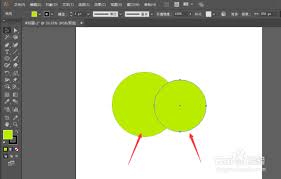
在路径查找器面板中,你会看到一系列形状模式按钮。点击“合并”按钮(通常显示为两个重叠的矩形图标)。这将把选中的形状合并为一个单一的形状,同时保留它们重叠的部分。
合并后的形状可能会保留原始形状的填充和描边属性。如果需要,你可以使用直接选择工具(快捷键a)或群组选择工具(快捷键g)来调整合并后形状的各个部分。你也可以通过属性面板更改填充颜色、描边样式等。
除了合并之外,路径查找器面板还提供了其他形状模式,如减去、交叉、排除重叠等。你可以尝试这些模式来创建不同的效果。例如,使用“减去”模式可以从一个形状中减去另一个形状的部分。
完成形状合并后,不要忘记保存你的工作。你可以通过菜单栏的“文件”>“保存”或“文件”>“导出”来保存或导出你的图形。illustrator支持多种文件格式,如ai、eps、pdf、svg等,你可以根据需要选择合适的格式。
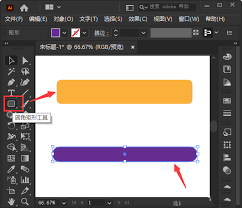
通过本文的介绍,你应该已经掌握了在illustrator中进行形状合并的基本方法。形状合并是illustrator中一个非常强大的功能,它可以帮助你快速创建复杂的图形。随着你对illustrator的深入了解,你还可以尝试更多高级的路径查找器操作来丰富你的设计作品。
Copyright 2024 www.meigaotou.com 【牛皮游戏】 版权所有 浙ICP备2024095705号-2